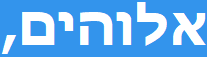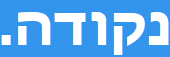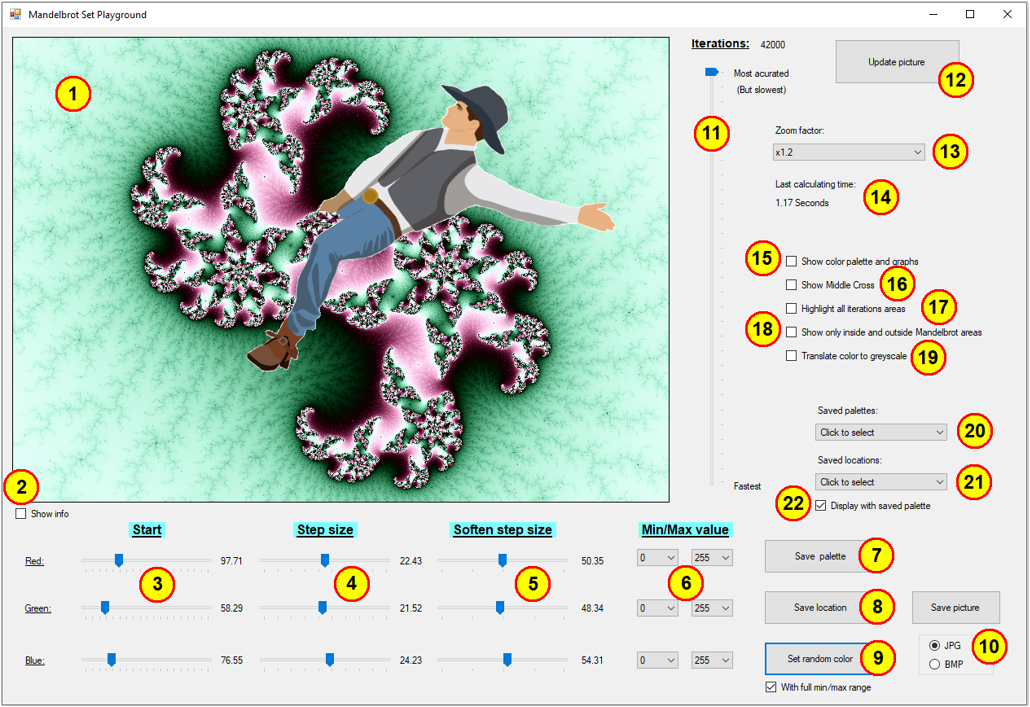1. תצוגה ראשית - כאן יוצג הפרקטל.
לחיצת עכבר שמאלית על התמונה תבצע הגדלה (זום) על פי ערך ההגדלה שנקבע בתיבת הגלילה המסומנת בתמונה כמספר 13, כאשר הנקודה שנלחצה תמורכז לאמצע הפריים.
לחיצת עכבר ימנית תבצע זום-אאוט (פעולה הפוכה לפעולה הקודמת) שוב, על פי הערך שנקבע בתיבת הגלילה המסומנת בתמונה כמספר 13. גם כאן הנקודה שנלחצה תמורכז לאמצע הפריים.
(הרוכב הוא כמובן תוספת מלאכותית, ואינו מופיע בתמונה המקורית)
2. הצג נתונים - הצגת נתונים מרכזיים לגבי התמונה המוצגת:




פקדי שליטה על פאלט הצבע
פאלט הצבע (שעל פיו נצבע הפרקטל) נקבע על ידי שלושה גלי סינוס:



השילוב בין שלושתם יקבע את הצבע שיתקבל בכל נקודה לאורך הפאלט.
3. נקודת התחלה - פקדים אלו קובעים את נקודת ההתחלה של כל גל הסינוס (אחד עבור צבע היסוד אדום, שני עבור הירוק, ושלישי עבור הכחול). מאחר וגל הסינוס מייצג בעצם מעגל, ערכו של כל פקד יכול לנוע בין 0 ל 360.
לשם המחשה, חישבו על שעון מחוגים אנלוגי הנע על גבי דף נייר משמאל לימין, זאת בזמן שהמחוג הגדול שלו מבצע סיבוב שלם של 360 מעלות, החל מהשעה 9:00, והקצה שלו משאיר סימן של דיו על הדף. לאחר שהמחוג סיים סיבוב מלא ומצביע שוב על השעה 9:00, יתקבל לנו על הדף גל סינוס.
לחיצה על הכותרת מעל הפקדים ("התחלה") תקבע את שלושת הפקדים לערך אקראי כלשהו.
4. גודל צעד - פקדים אלו קובעים את תדירותו של כל גל הסינוס (אחד עבור צבע היסוד אדום, שני עבור הירוק, ושלישי עבור הכחול). ככל שהצעד גדול יותר, כך תדירותו של הגל תהיה גבוהה יותר.
לחיצה על הכותרת מעל הפקדים ("גודל צעד") תקבע את שלושת הפקדים לערך אקראי כלשהו.
5. רמת עידון - פקדים אלו קובעים את רמת העידון של כל צעד, ומאפשרים לעדן ולרכך את הערך שנקבע ע"י הפקדים ששולטים על גודל הצעד ופורטו בסעיף הקודם.
לחיצה על הכותרת מעל הפקדים ("עידון גודל צעד") תקבע את שלושת הפקדים לערך אקראי כלשהו.
6. ערכי מינימום ומקסימום - פקדים אלו קובעים על ערכי המינימום והמקסימום של גובה כל גל סינוס. גם כאן לחיצה על הכותרת מעל הפקדים ("ערך מינימום ומקסימום") תקבע אותם לערך אקראי כלשהו.
7. שמירת פאלט צבע - אם מצאתם פאלט צבעים שמוצא חן בעיניכם, תוכלו לשמור אותו ע"י לחיצה על כפתור זה, כך שתוכלו לטעון אותו שוב בהרצות הבאות. הפאלט יתווסף לתיבת הגלילה המסומנת כמספר 20.
הפאלט נשמר בשם ברירת מחדל, אותו ניתן לשנות ע"י פתיחה ועריכה של קובץ הצבעים אשר נמצא באותה תיקייה שבה נמצאת האפליקציה.
8. שמירת מיקום - לחיצה על כפתור זה תשמור את המיקום הנוכחי יחד עם פאלט הצבע המוצג, כך שתוכלו להגיע לאותו מיקום ולאותה תמונה גם בהרצות המשך של האפליקציה. המיקום יתווסף לתיבת הגלילה המסומנת כמספר 21.
המיקום נשמר בשם ברירת מחדל, אותו ניתן לשנות ע"י פתיחה ועריכה של קובץ המיקומים אשר נמצא באותה תיקייה שבה נמצאת האפליקציה.
9. קבע צבע אקראי - לחיצה על הכפתור תגריל פאלט צבע אקראי. אם לחצתם על הכפתור ומצאתם פאלט צבע שמוצא חן בעיניכם, תוכלו לשחק עם פקדי הצבע שפורטו בסעיפים הקודמים על מנת לדייק אותו ולהגיע לתוצאה מיטבית.
כמו כן, נראה שלכל קבוצת פקדי שליטה על הצבע יש השפעה שונה על התוצאה המתקבלת. אם למשל הגעתם לתמונה עם מרקם שמוצא חן בעיניכם, נסו ללחוץ מספר פעמים על הכותרת "התחלה" שמעל קבוצת הפקדים השמאלית, וראו כיצד הדבר משפיע על התמונה.
לרוב, המרקם הבסיסי של התמונה יישמר, ורק הצבעים יתחלפו.
תיבת הסימון הממוקמת מתחת לכפתור קובעת האם לקבע את ערכי גובה גלי הסינוס לטווח המלא שלהם (בין 0 ל 255) או לשנות גם את ערכם. לרוב שינוי ערכם לערך אקראי ייצור פאלט צבע אנמי וחסר חיים, לכן כברירת מחדל תיבה זו מסומנת כך שגלי הסינוס יקבלו את הגובה המקסימלי.
עבור כיוונון עדין מומלץ להשתמש בגלגלת העכבר, חיצי המקלדת ומקשי "Page-Up" ו "Page-Down" כאשר הפקד נמצא בפוקוס.
10. שמירת תמונה - לחיצה על הכפתור תשמור את התמונה המוצגת בקובץ (באותה תיקיה שבה נמצא קובץ ההרצה של האפליקציה) בפורמט שהמשתמש בחר מתחת לכפתור.
11. מספר איטרקציות - פקד זה קובע מה מספר האיטרקציות (כלומר מספר המחזורים) המקסימלי שיש לבדוק עבור כל פיקסל בתמונה, כדי להחליט אם הוא שייך לקבוצת מנדלברוט (הפיקסלים שצבועים בשחור) או לא.
ככל שהערך גבוה יותר, כך התמונה שתתקבל תהיה מדוייקת יותר. כלומר אזורים שחורים ילכו ויצטמצמו בגודלם, ועשויים לחשוף תחתיהם תבניות יפות ומעניינות שקודם לכן היו מוסתרות.
ככל שערכו של פקד זה גבוה יותר, כך זמן החישוב יהיה ארוך יותר. זאת משום שהמחשב יבצע יותר מחזורי בדיקה עבור כל פיקסל בתמונה (או יותר נכון עבור הפיקסלים השחורים, ואלו שערכם גבוה).
12. עדכון תמונה - כפתור זה יבצע ריענון לתמונה, כלומר התמונה תחושב מחדש, ותוצג מעודכנת. הדבר דרוש למשל אחרי שינוי ערכו של פקד האיטרקציות (אשר תואר בסעיף הקודם).
פעולה זו אורכת זמן, ויכולה לקחת מספר שניות, ואף מספר דקות.
נ.ב - ישנן פעולות כמו שינוי פאלט צבע, הצגת צלב במרכז או הפיכת התמונה לשחור לבן (כלומר לגווני אפור) שאינן דורשות חישוב מחדש של התמונה. לכן הן גם מהירות יותר, ויתבצעו באופן מיידי.
13. ערך הגדלה - פקד זה קובע מהי רמת ההגדלה שתתבצע בכל לחיצת עכבר על התמונה, נכון גם לזום-אין (הגדלה) וגם עבור זום-אאוט (הקטנה).
הזום המקסימלי האפשרי בכל לחיצה הוא זום כפול 20, והערך המינימלי הוא 1, כלומר ללא הגדלה בכלל. זום מינימלי משמש עבור הזזה של התמונה, הדבר נעשה ע"י לחיצה על נקודה כלשהי בתמונה, וזו תמורכז לאמצע הפריים.
14. זמן חישוב אחרון - הזמן שלקח למחשב לחשב את התמונה האחרונה, זו שמוצגת כרגע על המסך.
ככל שישנם בתמונה יותר אזורים שחורים (אזורים שבהם הפיקסלים קיבלו ערך מקסימלי) וככל שישנם יותר פיקסלים שערכם מתקרב לערך המקסימלי (שנקבע כאמור ע"י פקד 11) כך זמן החישוב יהיה ארוך יותר.
15. הצגת פאלט צבע וגרפים - סימון תיבה זו יציג את פאלט הצבעים הנוכחי, ואת שלושת גלי הסינוס (אדום, ירוק, כחול) שיצרו אותו.
16. הצג צלב במרכז - סימון תיבה זו יציג צלב באמצע הפריים, לנוחיותכם.
17. הארת כל אזורי האיטרקציות - סימון תיבה זו יבצע הפרדה בין אזורי איטרקציות שונים בתמונה בצורה מחזורית, בעזרת ארבעה צבעים (אדום, ירוק, כחול וצהוב).
למשל, כל הפיקסלים שביצעו 570 מחזורים יצבעו באדום, כל אלו שביצעו 571 מחזורים יצבעו בירוק, אלו שביצעו 572 מחזורים יצבעו בכחול, אלו שביצעו 573 מחזורים יצבעו בצהוב וכך הלאה.
18. הצג רק אזורים בתוך ומחוץ לקבוצת מנדלברוט - סימון תיבה זו יציג בשני צבעים שונים את כל הפיקסלים ששייכים לקבוצת מנדלברוט, ואת אלו שמחוץ לה.
19. המר צבע לגווני אפור - סימון תיבה זו יבצע המרה של פאלט הצבע לגווני אפור (שחור לבן) ע"י חישוב הממוצע של שלושת גלי הסינוס בכל נקודה לאורך הפאלט.
20. פאלטים שמורים - תיבת גלילה זו מאפשרת לטעון פאלטי צבע שנשמרו בריצות קודמות, ולהציג אותם על התמונה הנוכחית. שימו לב שלא תמיד פאלט צבע שהתאים לתמונה אחת, יתאים גם לאחרת.
21. מיקומים שמורים - תיבת גלילה זו מאפשרת לטעון מיקומים שנשמרו בריצות קודמות, ניתן לטעון את המיקומים עם או בלי פאלט הצבע שנשמר עבורם.
22. הצג עם פאלט צבע שמור - תיבה זו קובעת האם המיקום שנבחר בתיבת הגלילה (המסומנת כמספר 21) ייטען עם או בלי פאלט הצבע שנשמר עבורו.